CAD怎样设置对象捕捉模式?
溜溜自学 室内设计 2022-03-14 浏览:912
大家好,我是小溜。CAD是自动计算机辅助设计软件,能够进行二维制图和三维图纸设计,无需懂得编程就能够自动制图,因此越来越多的朋友想学习和使用软件。在画图的时候,我们都会使用到捕捉工具,但系统默认的捕捉模式可能不适合,所以CAD怎样设置对象捕捉模式?其实非常的简单,本次的教程来告诉大家。
想要更深入的了解“CAD”可以点击免费试听溜溜自学网课程>>
工具/软件
电脑型号:联想(Lenovo)天逸510S; 系统版本:Windows7; 软件版本:CAD编辑器
方法/步骤
第1步
打开电脑中安装好的CAD软件,打开以后默认显示的为dwg文件查看器界面。
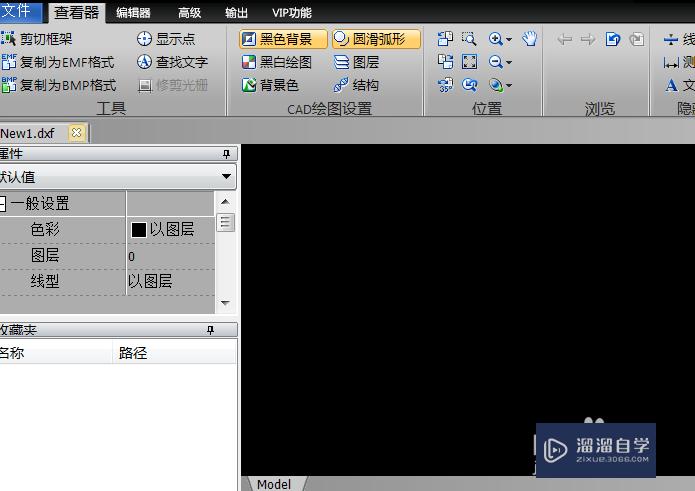
第2步
之后,在CAD软件中打开一个CAD图纸文件,需要对这个图纸文件进行对象捕捉模式的设置。
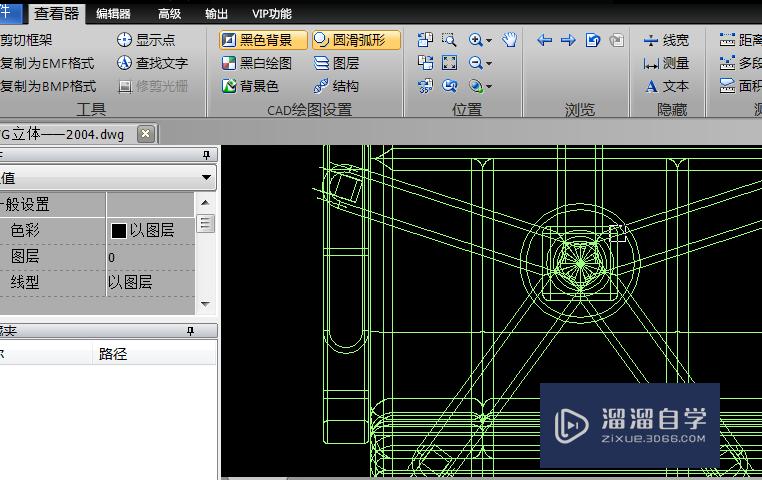
第3步
接着,选择界面顶部菜单栏中“文件”选项。紧接着点击下方选项列表中的“选项”。
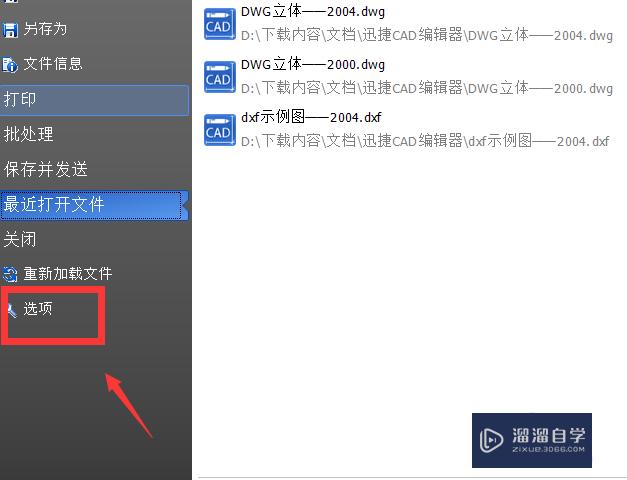
第4步
在界面中可以看到刚刚弹出来的选项设置界面,在设置面板的左侧是选择列表,并快速的选择其中的“捕捉”。
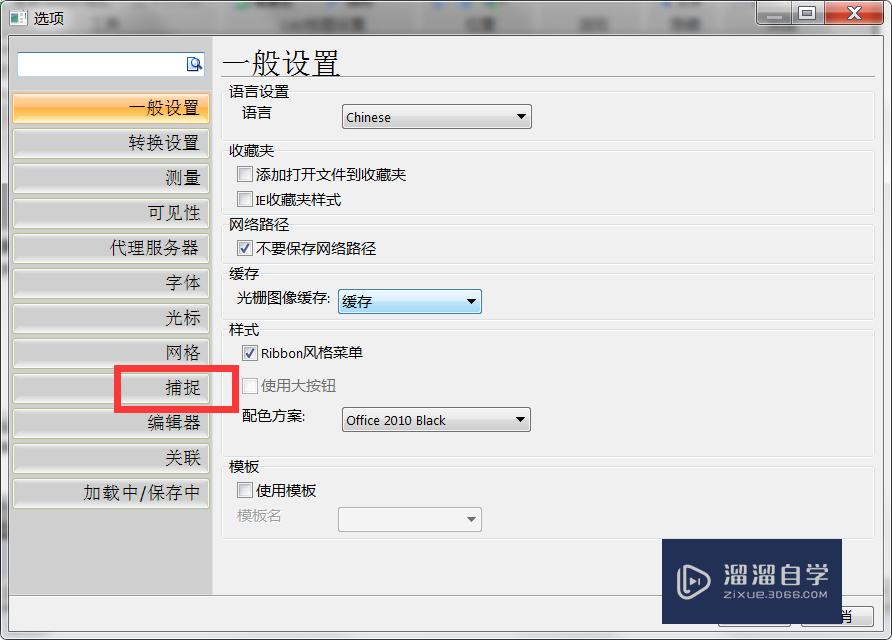
第5步
选择完捕捉以后,就可以看到右侧显示出的是有关捕捉的设置选项。先把捕捉开关打开来、
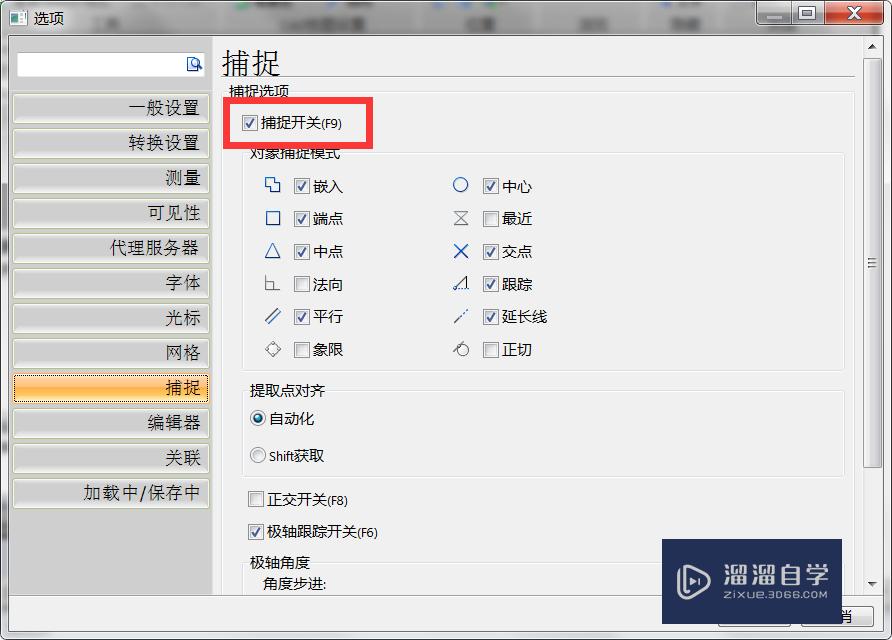
第6步
接着,就可以勾选下方相应的捕捉对象了。
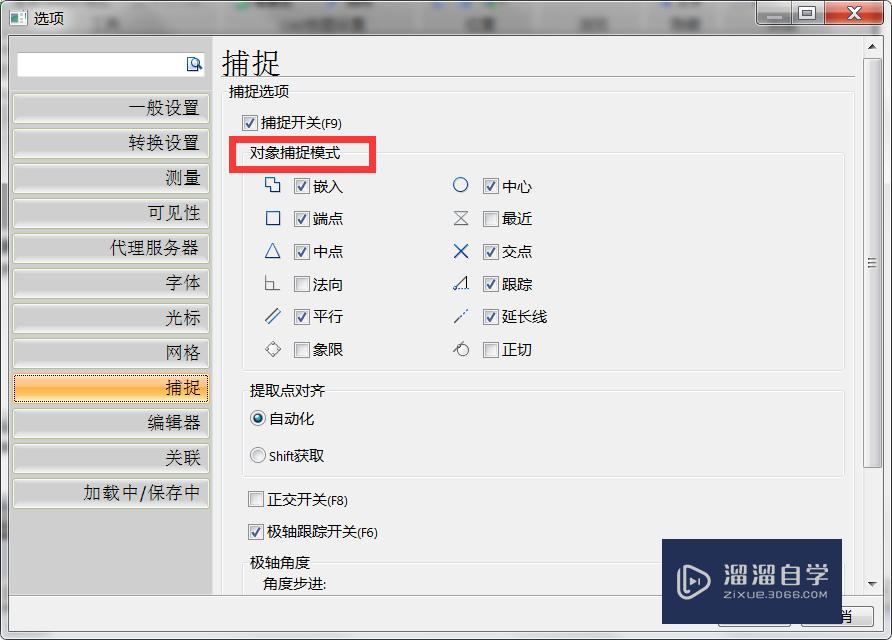
温馨提示
以上就是关于“CAD怎样设置对象捕捉模式?”全部内容了,小编已经全部分享给大家了,还不会的小伙伴们可要用心学习哦!虽然刚开始接触CAD软件的时候会遇到很多不懂以及棘手的问题,但只要沉下心来先把基础打好,后续的学习过程就会顺利很多了。想要熟练的掌握现在赶紧打开自己的电脑进行实操吧!最后,希望以上的操作步骤对大家有所帮助。
相关文章
距结束 04 天 23 : 04 : 47
距结束 00 天 11 : 04 : 47
首页









